Як зменшити гучність у Zoom, Google Meet і Microsoft Teams

Програми для відеодзвінків стали найважливішою частиною віддаленої роботи та навчання. Досліджуйте, як зменшити гучність у Zoom, Google Meet та Microsoft Teams.
Отримання повідомлення про помилку «На жаль, наразі ви можете надсилати повідомлення лише спільним контактам» у Telegram може бути неприємним під час звернення до нового контакту. Природно, вам повинно бути цікаво, що це таке і чому це сталося в першу чергу. Не хвилюйтесь — цей пояснювач демістифікує всі ваші запитання, щоб допомогти вам виправити цю помилку Telegram. Читайте далі, щоб дізнатися, як.
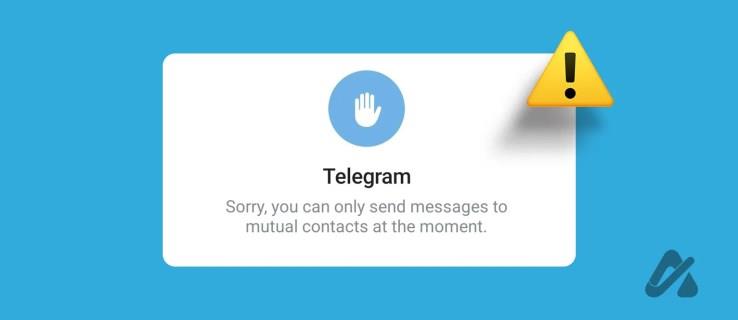
Якщо ваш обліковий запис Telegram позначено як неприйнятний вміст або спам, ви можете зіткнутися з тимчасовими обмеженнями. Це може включати обмеження на обмін повідомленнями з новими людьми. Ви все ще можете спілкуватися зі своїми спільними контактами (тобто контактами, збереженими з обох сторін). Однак ви не можете спілкуватися з кимось, хто не зберіг ваш номер. Обмеження означає, що ви не можете знаходити нові групи в Telegram і приєднуватися до них .
Порушення правил спільноти Telegram і умов використання також може призвести до обмежень облікового запису. Якщо ви вважаєте, що ваш обліковий запис було позначено помилково, вживіть заходів, щоб швидко відновити нормальну роботу за допомогою цих методів:
1. Використовуйте Spam Info Bot, щоб скасувати зміни
Звернення до спам-інформаційного бота – це чудовий спосіб відновити повну функціональність обмеженого облікового запису Telegram. Це може допомогти вам перевірити активні обмеження облікового запису та надасть детальний опис, чому це сталося. Крім того, якщо ви вважаєте, що Telegram позначив вас неправильно, ви можете виконати вказівки бота, щоб усунути застосовані обмеження.
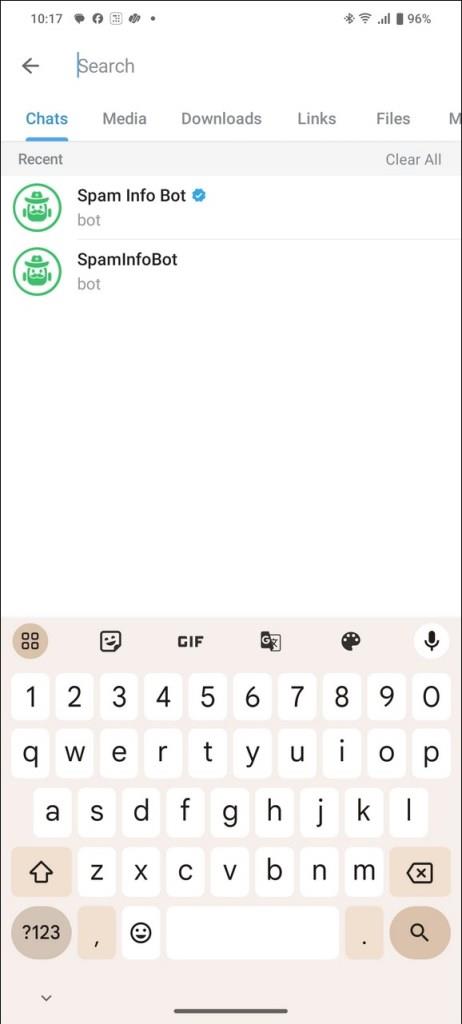
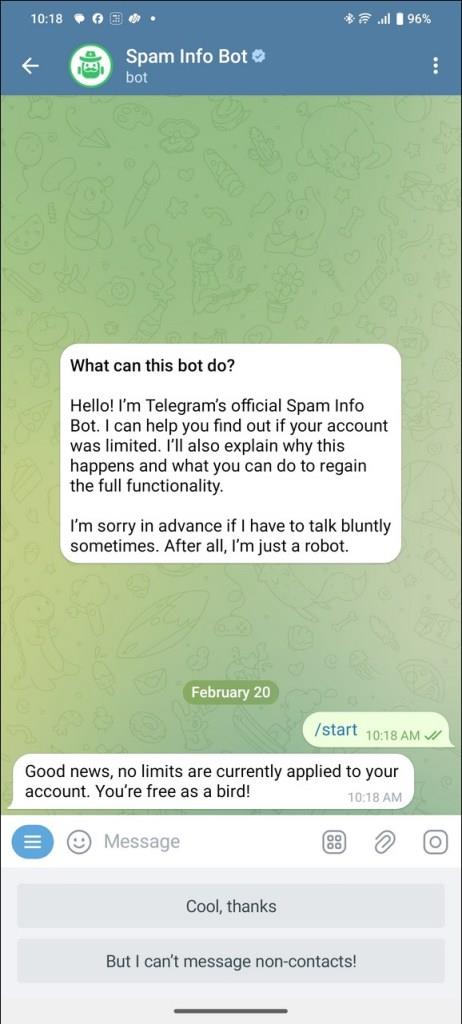
Якщо ви вважаєте, що бот не допомагає, надішліть запит у службу підтримки безпосередньо в Telegram, щоб отримати допомогу та оскаржити ваше обмеження.
2. Зверніться до служби підтримки Telegram
Окрім Spam Info Bot, ви можете звернутися до служби підтримки Telegram, щоб виправити помилку «Ви можете надсилати повідомлення лише спільним контактам». Однак процес може зайняти деякий час, оскільки підтримку Telegram здійснюють волонтери.
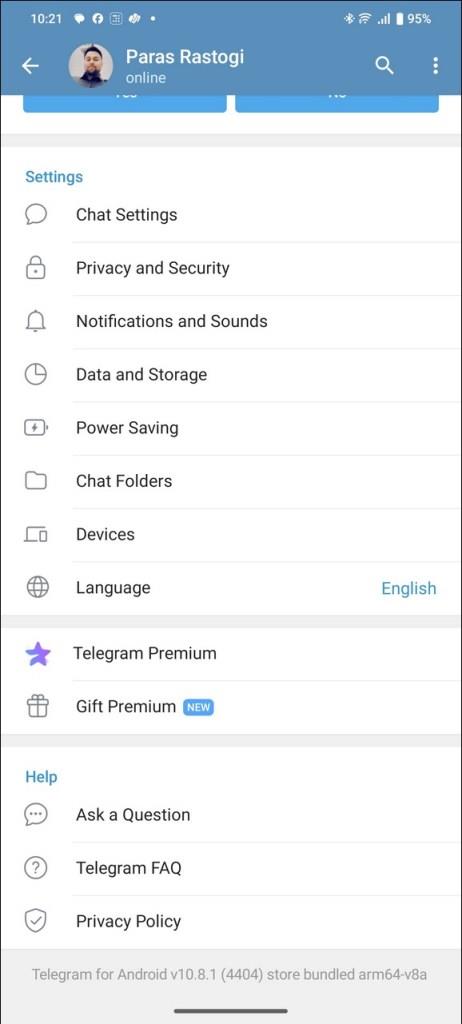
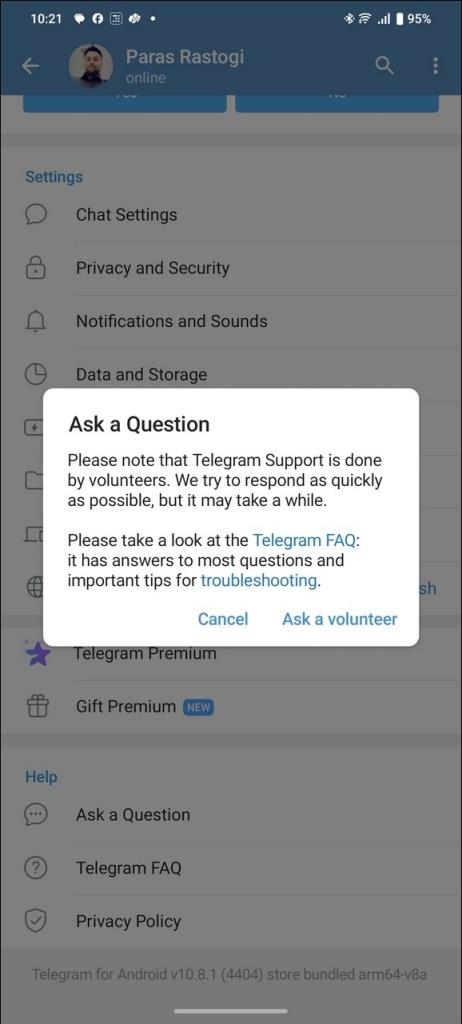
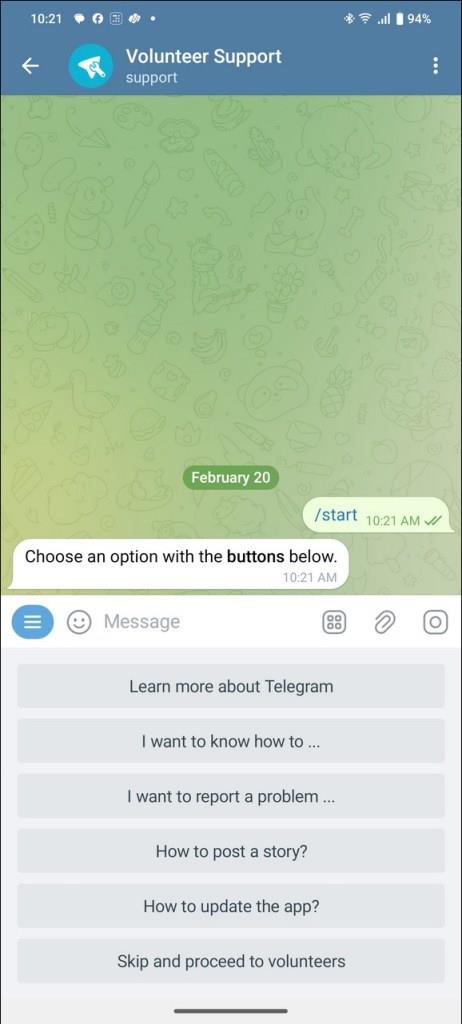
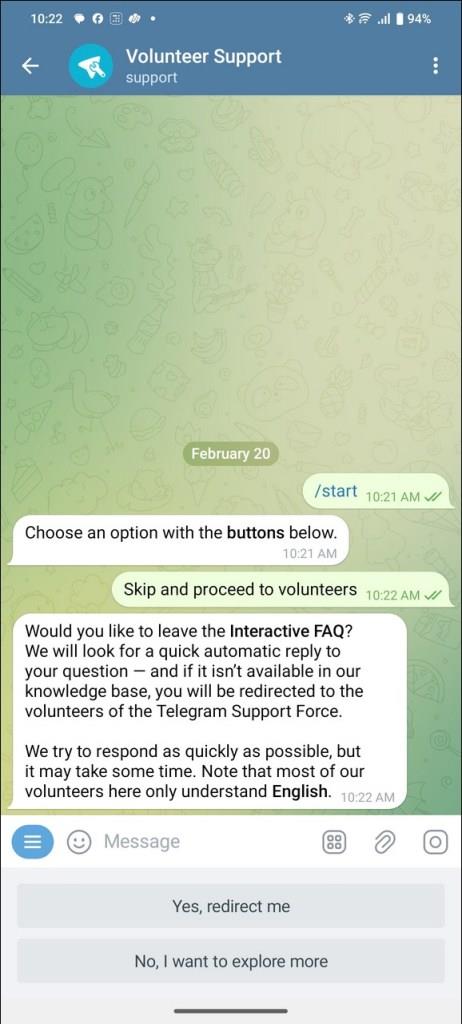
3. Терпляче чекайте
Обмеження облікових записів Telegram зазвичай знімаються протягом 24-48 годин, автоматично відновлюючи повний доступ. Але повторні порушення або часті порушення можуть продовжити ці обмеження на дні або навіть тижні. Ми рекомендуємо вам терпляче почекати та деякий час не використовувати Telegram, щоб відновити роботу свого облікового запису.
4. Перейдіть на Telegram X
Telegram X — одна з найкращих клієнтських програм Telegram , яка забезпечує більш плавний досвід перегляду, ніж оригінальна програма. Ви можете перейти на Telegram X і перевірити, чи можете ви надсилати через нього повідомлення невзаємним контактам чи ні. Програма доступна для завантаження в Google Play і iOS App Store.
Ви також можете спробувати скористатися Telegram на своєму ПК, щоб перевірити, чи це вирішить проблему.
5. Попросіть людей, які не є взаємними контактами, надіслати вам повідомлення
Якщо ваш обліковий запис Telegram обмежено, але ви хочете поспілкуватися з новим контактом, попросіть іншу особу надіслати вам нове повідомлення. Коли з’явиться текст, збережіть їх як контакт. Це позначить їх як спільні контакти, що дозволить вам спілкуватися з обмеженим обліковим записом Telegram.
Щоб зберегти новий контакт у Telegram, відкрийте нове повідомлення та прокрутіть угору, щоб знайти опцію «Новий контакт» . Натисніть «Новий контакт» , введіть потрібні дані та торкніться « Створити» .
Виправити Telegram можна за кілька дотиків
Telegram вживає різноманітних заходів, щоб гарантувати своїм користувачам безпечний онлайн-досвід. Але час від часу ваш обліковий запис може бути неправильно позначено або повідомлено про нього, що призведе до введення обмежень на обмін повідомленнями.
Після позначення обмеження зняття обмеження є питанням очікування закінчення терміну обмеження, який зазвичай становить кілька днів або тижнів. Ви також можете скористатися офіційним ботом або зв’язатися зі службою підтримки Telegram, виконавши дії, наведені в цій статті.
Як дізнатися, хто повідомив про мій обліковий запис Telegram?
Ви не можете знати, хто повідомив про ваш обліковий запис Telegram, що призводить до різноманітних обмежень, зокрема до неможливості надсилати повідомлення людям, які не є вашими контактами.
Чому мій обліковий запис Telegram було обмежено, коли я нещодавно зареєструвався і не надсилав повідомлення?
Це трапляється, коли ваш номер викликає негативну відповідь від системи Telegram. Причиною може бути хитра діяльність попереднього власника в Telegram або VOIP/віртуальний номер, який використовується для облікового запису.
Чи можливо, Telegram забанив мене помилково?
Іноді найдосконаліші алгоритми, системи та навіть професійні служби підтримки можуть помилятися. Якщо ви вважаєте, що це сталося у вашому випадку, скористайтеся методами, зазначеними вище, щоб зв’язатися з командою підтримки Telegram, щоб вони зняли обмеження вашого облікового запису.
Програми для відеодзвінків стали найважливішою частиною віддаленої роботи та навчання. Досліджуйте, як зменшити гучність у Zoom, Google Meet та Microsoft Teams.
Дізнайтеся, як налаштувати мобільну точку доступу в Windows 10. Цей посібник надає детальне пояснення процесу з урахуванням безпеки та ефективного використання.
Досліджуйте, як налаштувати налаштування конфіденційності в Windows 10 для забезпечення безпеки ваших персональних даних.
Дізнайтеся, як заборонити людям позначати вас у Facebook та захистити свою конфіденційність. Простий покроковий посібник для безпеки у соцмережах.
Пам’ятаєте часи, коли Bluetooth був проблемою? Тепер ви можете ефективно обмінюватися файлами через Windows 10 за допомогою Bluetooth. Дізнайтеся, як це зробити швидко і легко.
Ось посібник про те, як змінити тему, кольори та інші елементи в Windows 11, щоб створити чудовий робочий стіл.
Детальна інструкція про те, як завантажити Google Meet на ваш ПК, Mac або Chromebook для зручного використання.
Детальний огляд процесу налаштування VPN в Windows 10 для безпечного та анонімного Інтернет-серфінгу.
Ось як ви можете отримати максимальну віддачу від Microsoft Rewards для Windows, Xbox, Mobile, покупок і багато іншого.
Оскільки продуктивність і доступність бездротових периферійних пристроїв продовжують зростати, Bluetooth стає все більш поширеною функцією на ПК з Windows. Досліджуйте, як підключити та використовувати Bluetooth.








